文章详情页
word2007怎么自定义设置页眉页脚的页码样式
浏览:81日期:2022-10-06 11:35:21
word2007怎么自定义设置页眉页脚的页码样式?这是我们经常会遇到的问题。如何解决这个问题呢?接着往下看ie小编为您带来的眉页脚的页码样式自定义设置技巧分享。
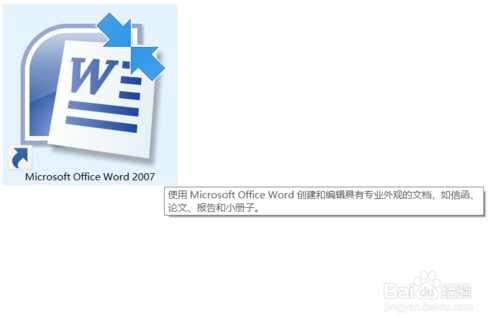
方法/步骤分享:
1.1 打开一个word文档,点击“插入”—选择“页码”—点击“页码底端”—选择自己喜欢的样式
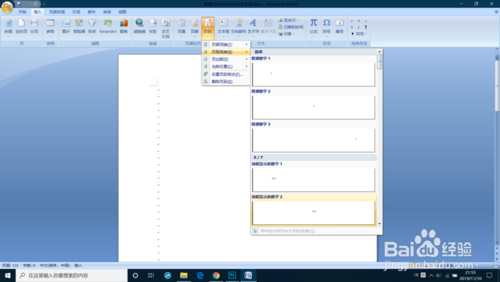
2、1.2 还可以在“插入”—“页码”—“设置页码格式”中设置页码的格式
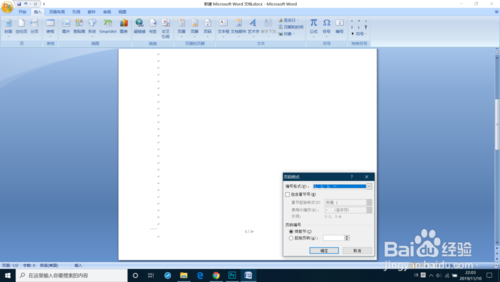
3、2.1 点击“插入”—选择“页眉”—选择自己喜欢的样式
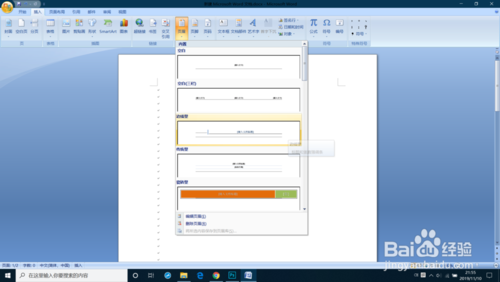
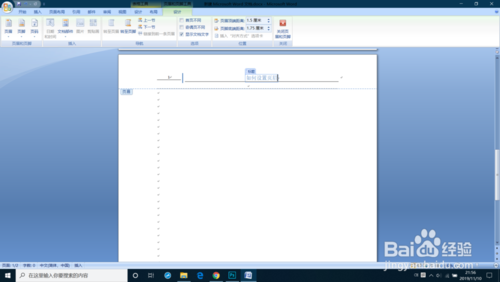
4、2.2 还可以在“插入”—“页眉”—“编辑页眉”中设置页眉的格式。
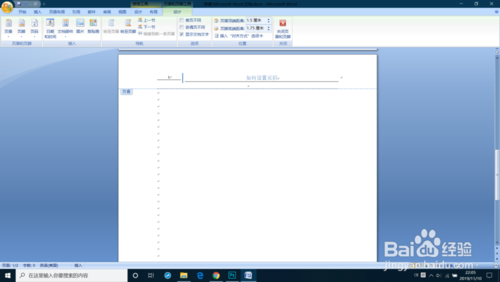
5、3.1点击“插入”—选择“页脚”—选择自己喜欢的样式
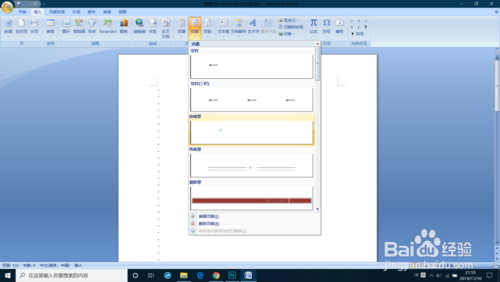
6、3.2 还可以在“插入”—“页脚”—“编辑页脚”中设置页脚的格式。
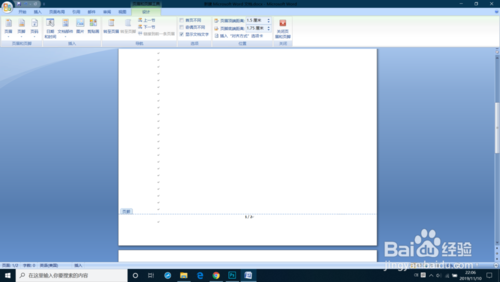
7、4 按住左键,框选需要更改的页眉,页脚,或者页码,可以对字体进行设置
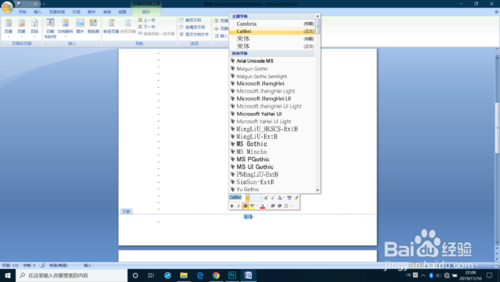
以上就是眉页脚的页码样式自定义设置技巧分享的全部内容了,快快收藏IE浏览器中文网站获得更多热门软件资讯吧!
标签:
word
上一条:在电脑上怎么同时多开几个微信下一条:怎么把百度云网盘下载转换成迅雷下载
相关文章:
排行榜

 网公网安备
网公网安备